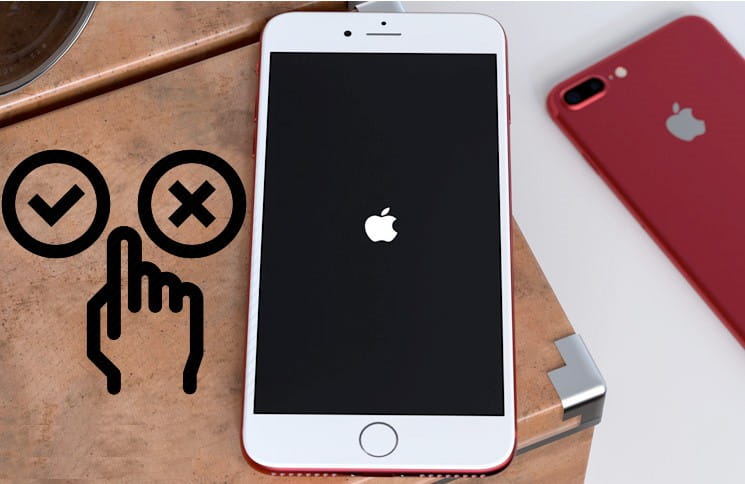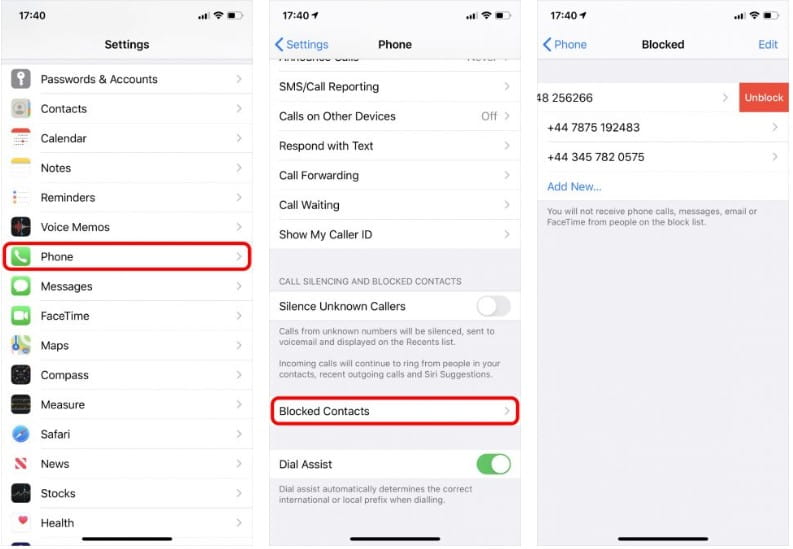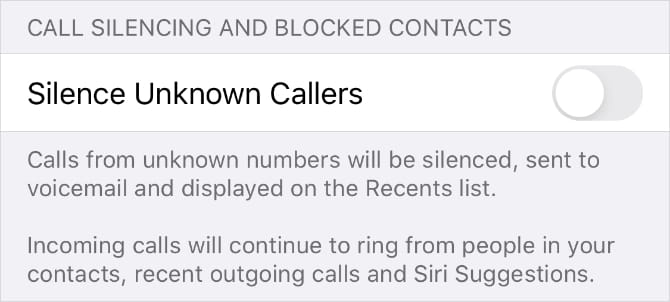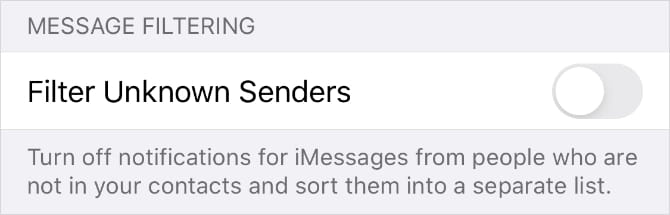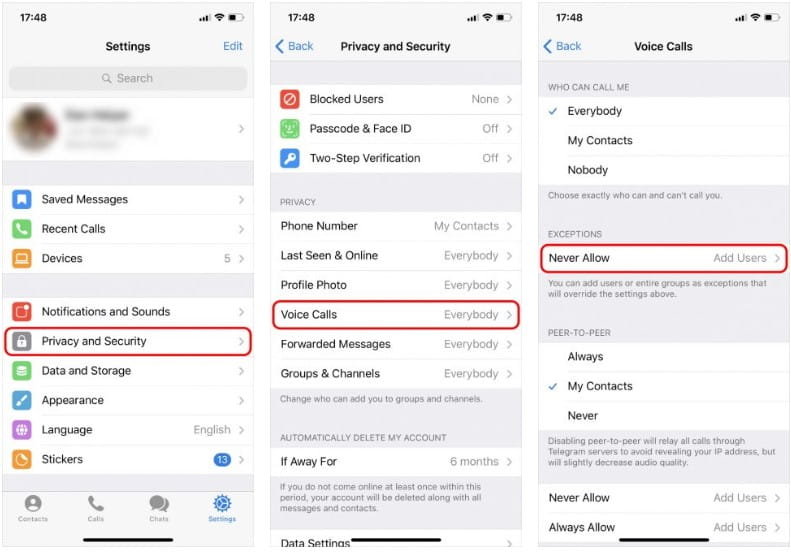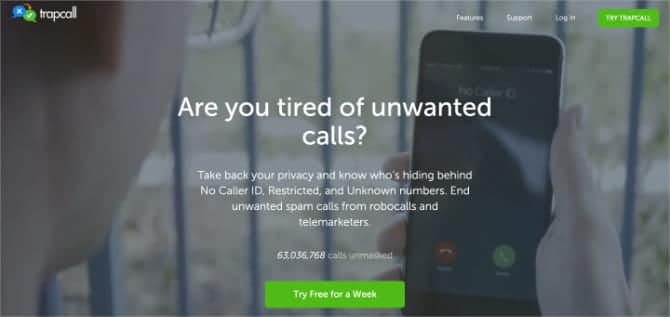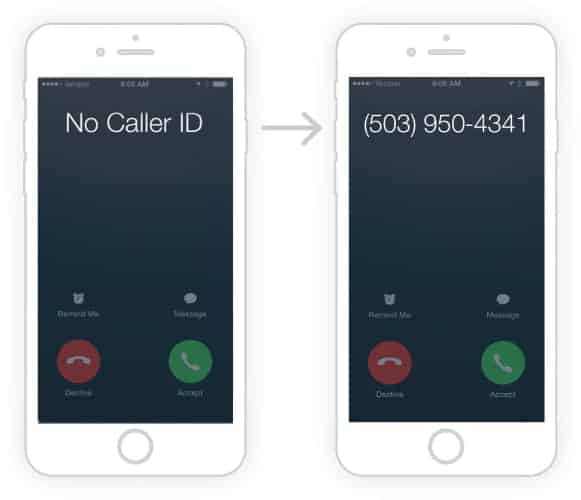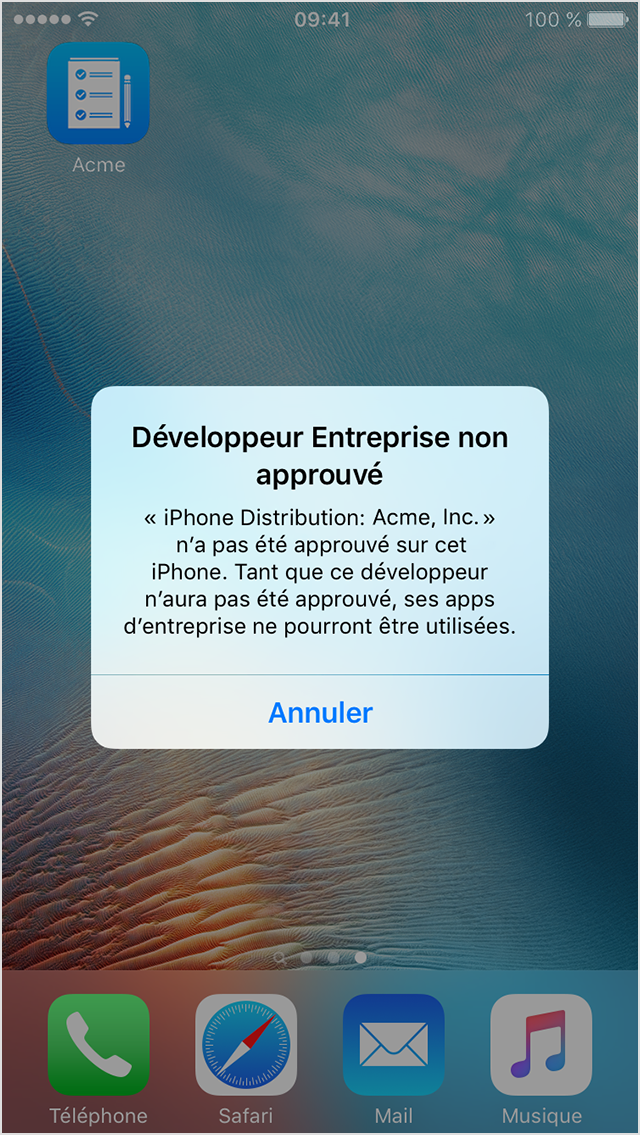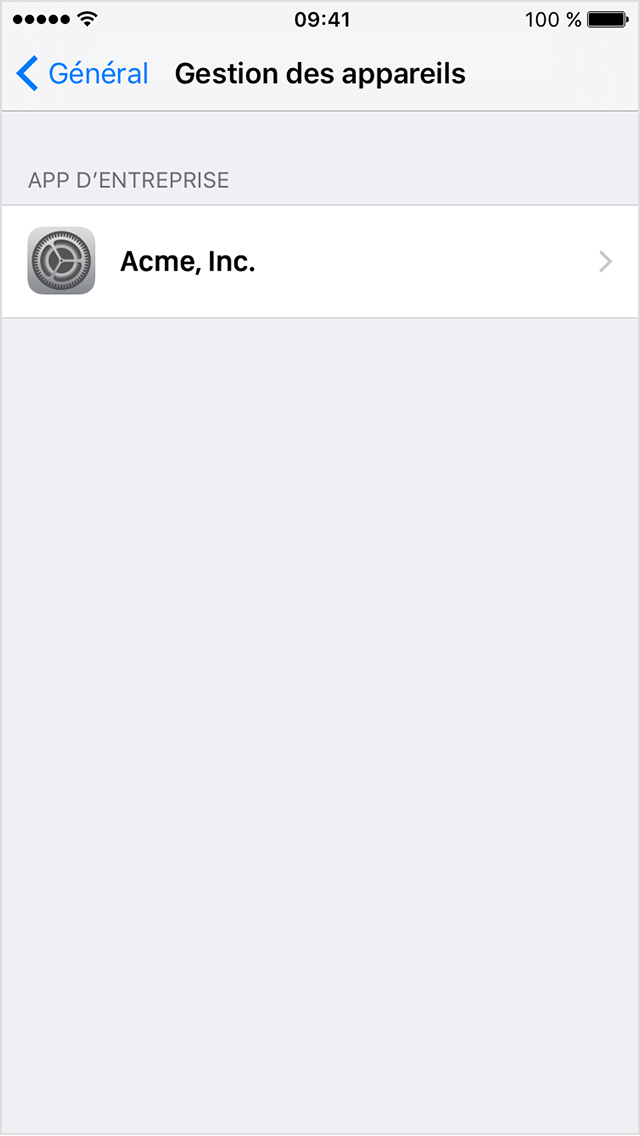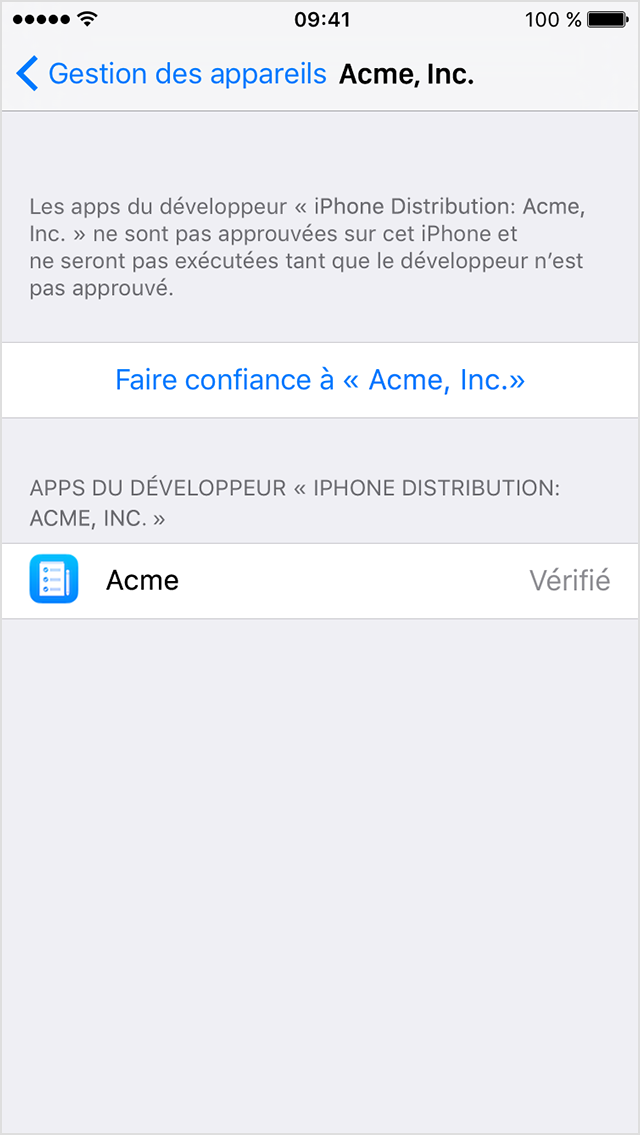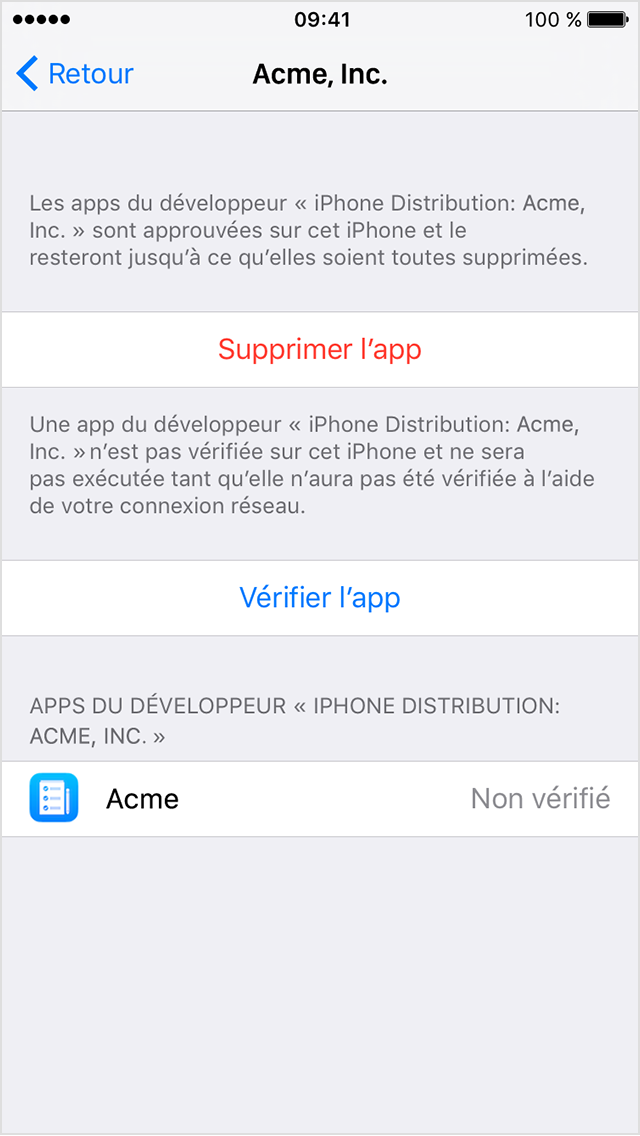كيفية إلغاء حظر جهة اتصال على iPhone؟.
لدى IOS عدة طرق لحظر جهة اتصال برقم هاتف أو عنوان بريد إلكتروني. عند الانتهاء من حظر جهة اتصال ، لا يمكن لجهة الاتصال هذه الاتصال بك أو إرسال رسالة إليك أو التواصل معك عبر FaceTime.
في هذا الدليل ، سنخبرك بكل شيء قد ترغب في معرفته حول إلغاء حظر الأرقام على جهاز iPhone الخاص بك. يتضمن ذلك إلغاء حظر جهة اتصال حتى تتمكن من الاتصال أو إرسال رسائل إلى بعضكما البعض مرة أخرى ، بالإضافة إلى إلغاء حظر الرقم المخفي لمعرفة من يحاول الوصول إليك.
قد تحتاج أيضًا إلى إلغاء حظر جهة اتصال على جهاز iPhone الخاص بك إذا قمت بحظر شخص ما عن طريق الخطأ. سنوضح لك أيضًا كيفية إلغاء حظر تلقي الرسائل من شخص ما دون إلغاء حظر المكالمات ، في حالة عدم رغبتك في التحدث عبر المكالمات الصوتية.
على العكس من ذلك ، قد ترغب في إلغاء حظر الرقم لمعرفة من يحاول الاتصال بك إذا تم حظر رقم هاتفه أو معرفه. لا يزال بعض الأشخاص يخفون أرقامهم عنك ، ولكن إذا قمت بإلغاء حظرها ، فستعرف دائمًا متى يحدث ذلك.
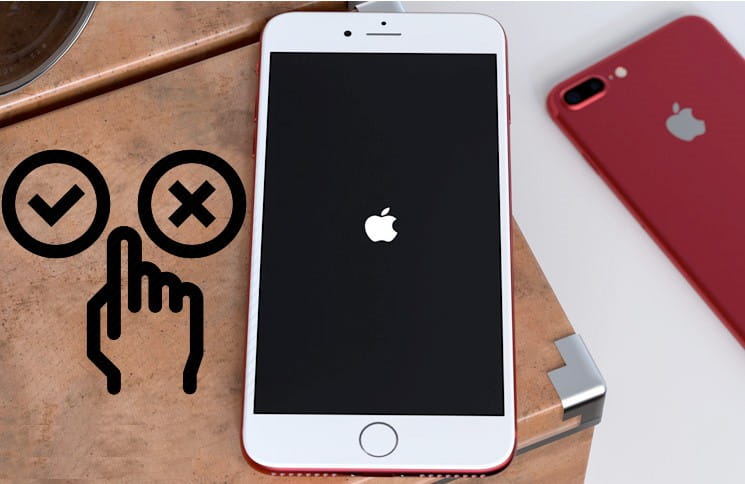
كيفية إلغاء حظر شخص ما على جهاز iPhone الخاص بك
يمنحك كل هاتف ذكي القدرة على حظر جهات الاتصال التي لا تريد التحدث إليها أو الاستماع إليها أو تلقي الرسائل منها. عندما تحظر شخصًا ما على جهاز iPhone الخاص بك ، فلن يتمكن من الاتصال بك أو إرسال رسائل نصية إليك أو الاتصال بك عبر FaceTime أو إرسال بريد إلكتروني إليك. وبالتالي ، يرسل iPhone جهات الاتصال المحظورة مباشرة إلى البريد الصوتي دون تنبيهك بالمكالمات الفائتة أو الرسائل الواردة منهم.
من الجيد حظر الأرقام على جهاز iPhone الخاص بك إذا تلقيت مكالمات عشوائية أو عملاء تسويق عبر الهاتف. ولكن يمكنك أيضًا استخدام هذه الميزة للتخلص من الأشخاص البدينين في حياتك .
في بعض الأحيان يمكنك حظر الشخص الخطأ عن طريق الخطأ. عندما يحدث هذا ، كل ما عليك فعله هو العثور على قائمة جهات الاتصال المحظورة على iPhone وحذف هذا الشخص. بعد ذلك ، يمكنه الاتصال بك على الفور أو إرسال رسالة إليك أو إرسال بريد إلكتروني إليك.
كيفية البحث عن الأرقام المحظورة على جهاز iPhone الخاص بك
يستخدم iPhone نفس قائمة جهات الاتصال المحظورة لتطبيقات الهاتف والرسائل و FaceTime والبريد. إذا كنت تريد إلغاء حظر شخص ما على جهاز iPhone الخاص بك ، فكل ما عليك فعله هو إزالة تفاصيله من هذه القائمة.
لا يهم ما إذا كان لديك هاتف قديم مثل iPhone 6 أو طراز أحدث – حتى تتمكن من إلغاء حظر الأرقام أو جهات الاتصال على أي iPhone.
- الذهاب إلى الإعدادات -> الهاتف -> جهات الاتصال المحظورة.
- اسحب لليسار على جهة الاتصال المحظورة لإظهار زر إلغاء الحظر.
- بدلاً من ذلك ، انقر فوق يحرر و اضغط زر ناقص (-) بجانب جهة اتصال.
- انقر الغاء القفل لإزالة هذا الشخص من قائمة جهات الاتصال الخاصة بك المحظورة.
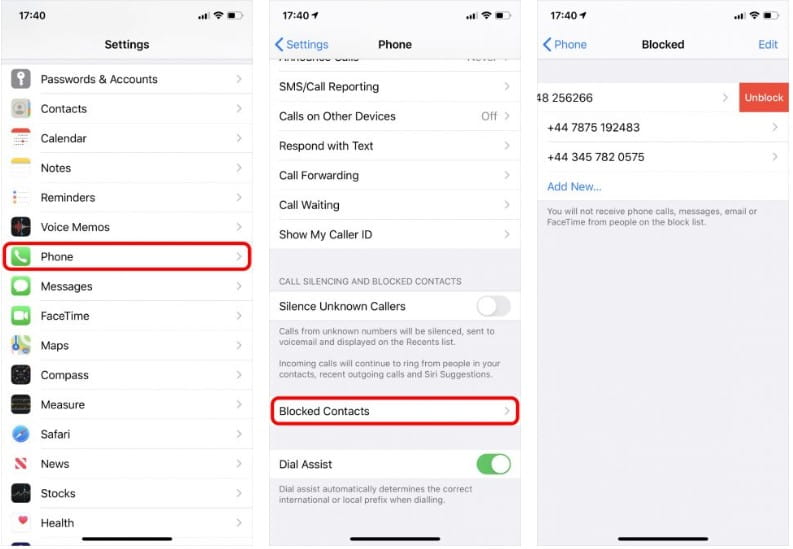
قد تجد دائمًا أنك تفوت مكالمات هاتفية أو رسائل ، حتى إذا كانت قائمة جهات الاتصال المحظورة فارغة. يحدث هذا عادةً لأن الأشخاص الذين يحاولون الوصول إليك غير مدرجين في قائمة جهات الاتصال الخاصة بك ، مما يؤدي إلى التنشيط إسكات المتصلين المجهولين عند استقبال مكالماتهم ورسائلهم.
ماذا تفعل إذا قام جهاز iPhone الخاص بك بتنشيط “المتصلين غير المعروفين الصامتين”
تعد مكالمات البريد العشوائي مشكلة كبيرة لأن Apple طبقت ميزة لإسكات المتصلين المجهولين على جهاز iPhone الخاص بك. عند تمكين هذه الميزة ، سيكون جهاز iPhone الخاص بك صامتًا على المكالمات الواردة من الأشخاص غير الموجودين في تطبيق جهات الاتصال.
مع iOS 13 ، يمكنك تمكين “إسكات المتصلين المجهولين“لتجنب تلقي مكالمات من أشخاص لا تعرفهم. يؤدي هذا إلى حظر أرقام الهواتف التي لم تتصل بها مطلقًا ولم يتم حفظها في قائمة جهات الاتصال الخاصة بك.
إذا سبق لك الوصول إلى رسائل نصية مع شخص ما باستخدام رقم هاتفه ، أو قام شخص ما بمشاركة رقم هاتفه معك في رسالة بريد إلكتروني ، فسيتم إجراء مكالمة من هذا الرقم.
قد يقودك هذا إلى الاعتقاد بأنه تم حظر أرقام معينة ، ولكن كل ما عليك فعله هو إيقاف تشغيل هذه الميزة في تطبيق الإعدادات:
- الذهاب إلى الإعدادات -> الهاتف.
- قم بالتمرير لأسفل وتحتاج إلى تعطيل الخيار إسكات المتصلين المجهولين.
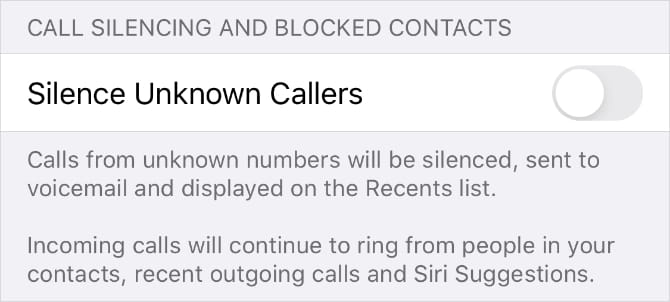
إذا قمت بتعطيل هذه الميزة ، فيجب عليك تثبيت أحد أفضل تطبيقات معرف المتصل حتى تعرف متى يستحق التقاط الهاتف للرد على متصل غير معروف.
ماذا تفعل إذا قام iPhone بتصفية الرسائل غير المعروفة
المكالمات الهاتفية ليست هي الطريقة الوحيدة التي يحاول بها مرسلو البريد العشوائي الوصول إليك. يمكنهم أيضًا إرسال رسالة نصية إليك. لحسن الحظ ، أضافت Apple أيضًا ميزة لتصفية الرسائل النصية من مرسلين غير معروفين إلى صفحة أخرى في تطبيق الرسائل. 
.
لا تمنحك هذه الرسائل التي تمت تصفيتها أي إشعار ، مما قد يفسر سبب فقد الرسائل على جهاز iPhone الخاص بك. يمكنك تعطيل هذه الميزة في تطبيق الإعدادات عن طريق القيام بما يلي:
- الذهاب إلى الإعدادات -> الرسائل.
- قم بالتمرير لأسفل وتحتاج إلى تعطيل الخيار تصفية المرسلين غير المعروفين.
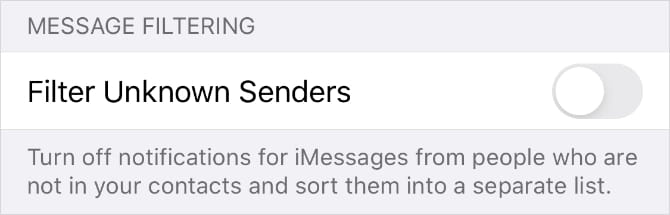
كيفية إلغاء حظر الرسائل دون إلغاء حظر المكالمات
من الأسهل التفاعل مع الأشخاص العنيدين من خلال الدردشة النصية بدلاً من محاولة التحدث معهم عبر المكالمات الصوتية. لهذا السبب ، قد ترغب في إلغاء حظر الرسائل النصية من جهة اتصال ، ولكن لا ترغب أيضًا في إلغاء حظر المكالمات منها.
الطريقة الوحيدة للقيام بذلك هي استخدام تطبيق تابع لجهة خارجية. هذا لأن iPhone الخاص بك يحظر جميع أشكال المكالمات المخصصة ، بما في ذلك المكالمات الهاتفية والرسائل النصية.
تعمل معظم تطبيقات المراسلة التابعة لجهات خارجية بنفس الطريقة ، باستثناء Telegram.
استخدم Telegram لحظر المكالمات الهاتفية أثناء إلغاء حظر الرسائل النصية
قم بتنزيل Telegram من App Store وأنشئ حسابًا. يجب أن تطلب من جهة الاتصال المحظورة أن تفعل الشيء نفسه ، حتى يتمكنوا من إرسال رسائل إليك باستخدام Telegram بدلاً من تطبيق المراسلة العادي أو iMessage.
بعد تثبيت Telegram ، قم بتغيير إعدادات التطبيق لحظر المكالمات من جهة الاتصال هذه:
- افتح Telegram على iPhone وانتقل إلى “الإعدادات“.
- انقر فوق الخصوصية والأمان -> مكالمة صوتية.
- في العنوان ا� „استث� † اءات ، انقر أضف المستخدمين حدد جهة الاتصال التي تريد حظر مكالماتها الهاتفية ، ثم حدد انتهى.
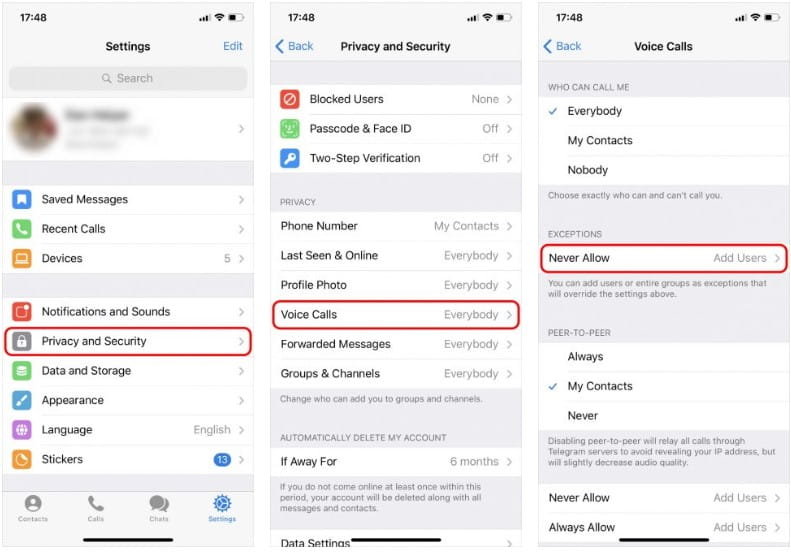
يمكن لهذا الشخص الآن أن يرسل لك رسالة عبر Telegram لكنه لا يستطيع الاتصال بك. إذا لم يكن محظورًا بالفعل ، فتأكد من حظره في إعدادات iPhone أيضًا.
تنزيل: Telegram لنظام iOS (مجانًا)
كيفية إلغاء حظر المتصلين غير المعروفين على جهاز iPhone الخاص بك
قد تتلقى العديد من المكالمات الهاتفية من أرقام مخفية. عندما يحدث هذا ، عادةً ما يعرض جهاز iPhone الرسالة “لا يوجد معرف المتصل“أو “محظور” أو “غير معروف“على الشاشة دون إعطائك رقم هاتف أو تفاصيل اتصال.
الرد على مكالمة مخفية ليس سهلاً أبدًا ، لأنك لا تعرف أبدًا من قد يكون على الطرف الآخر من الخط. لجعل الأمور أسوأ ، لا يمكنك حتى حظر المكالمات الهاتفية المستقبلية منهم ، لأنك لا تعرف الرقم الذي يتصلون به.
لسوء الحظ ، لا توجد طريقة لإلغاء حظر الأرقام المخفية في إعدادات iPhone. ومع ذلك ، قد يتمكن المشغل من معرفة من يتصل بك وحظر المكالمات أو الرسائل المستقبلية إليك. اتصل بخط خدمة العملاء الخلوي لمعرفة ما إذا كان بإمكانهم مساعدتك.
إذا لم يفلح ذلك ، فهناك تطبيقات تابعة لجهات خارجية يمكنك استخدامها لإلغاء حظر الأرقام المخفية بدلاً من ذلك. التطبيق الأكثر شعبية لهذا هو TrapCall.
استخدم TrapCall لإلغاء حظر المكالمات المخفية على جهاز iPhone الخاص بك
TrapCall هو تطبيق متميز يكتشف الأرقام المحظورة من المكالمات الهاتفية الواردة. يمكنك استخدام TrapCall لإلغاء حظر الأرقام على أي iPhone ، من iPhone 6 إلى iPhone 11 والإصدارات الأحدث. يمكنك أيضًا استخدامه لتسجيل مكالماتك أو حظر مرسلي البريد العشوائي المعروفين تلقائيًا.
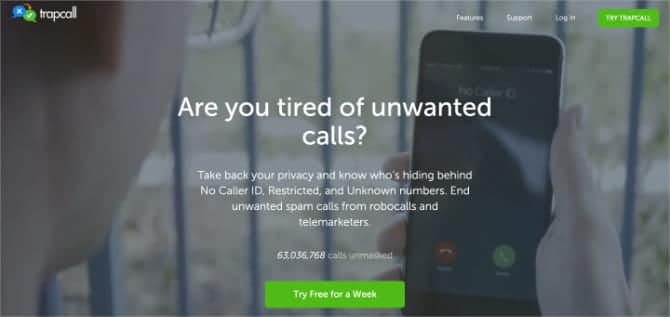
بعد تنزيل TrapCall من App Store ، ستحتاج إلى التسجيل للحصول على اشتراك مميز أو الاستفادة من الإصدار التجريبي المجاني لمدة سبعة أيام.
بمجرد إعداد حسابك ، كل ما عليك فعله هو رفض المكالمات من الأرقام المحظورة عن طريق النقر المزدوج على زر الطاقة (الزر الجانبي) على جهاز iPhone الخاص بك. بعد فترة ، سيبدأ iPhone في الرنين مرة أخرى ، ولكن هذه المرة سترى معرف المتصل على الشاشة.
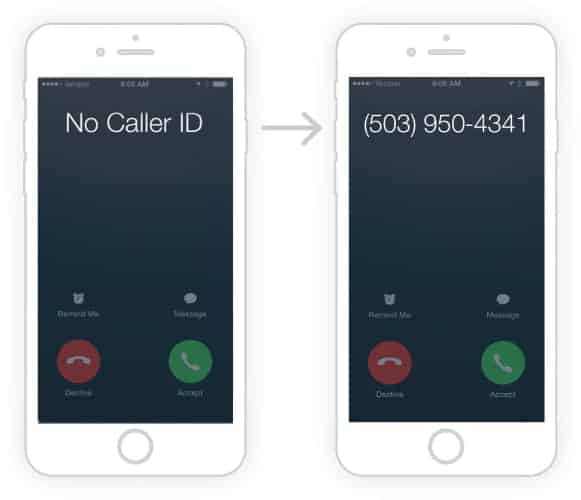
بمجرد معرفة من المتصل ، يمكنك اختيار إجراء المكالمة أو حظر هذا الرقم. لن يكون لدى المتصل أي فكرة عن كيفية فهمك لهذه العملية.
تنزيل: TrapCall لنظام iOS (إصدار تجريبي مجاني ، اشتراك مطلوب)
اكتشف بالضبط من يتصل بك
أنت تعرف الآن كيفية إلغاء حظر أي رقم على جهاز iPhone الخاص بك ، لكن هذا لا يعني أنك تعرف دائمًا من يتصل بك. ليس لديك معظم أرقام التسويق عبر الهاتف أو مرسلي البريد العشوائي في قائمة جهات الاتصال الخاصة بك ، مما يعني أنك ما زلت لا تعرف حتى تصل المكالمة أو الرسالة.
فيما يلي تطبيقات معرف المتصل مثل TrueCaller.
يحدد TrueCaller من لم تقم بحفظه على iPhone الخاص بك ، لذلك ستعرف دائمًا من المتصل. هناك الكثير من الوظائف الرائعة الأخرى داخل TrueCaller ، مثل تسجيل المكالمات أو إزالة رقمك من القوائم العامة. يمكنك التعرف على أفضل بدائل لـ Truecaller: عندما تحتاج إلى الاشتراك.
هل كان المقال مفيداً؟شاركه مع أصدقائك ولا تنسى لايك والتعليق

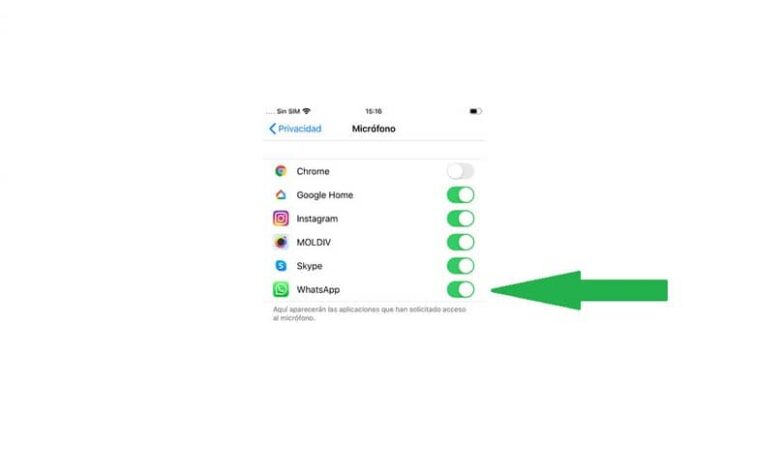
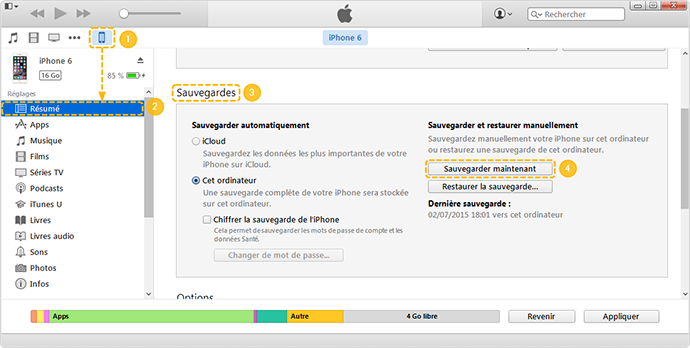





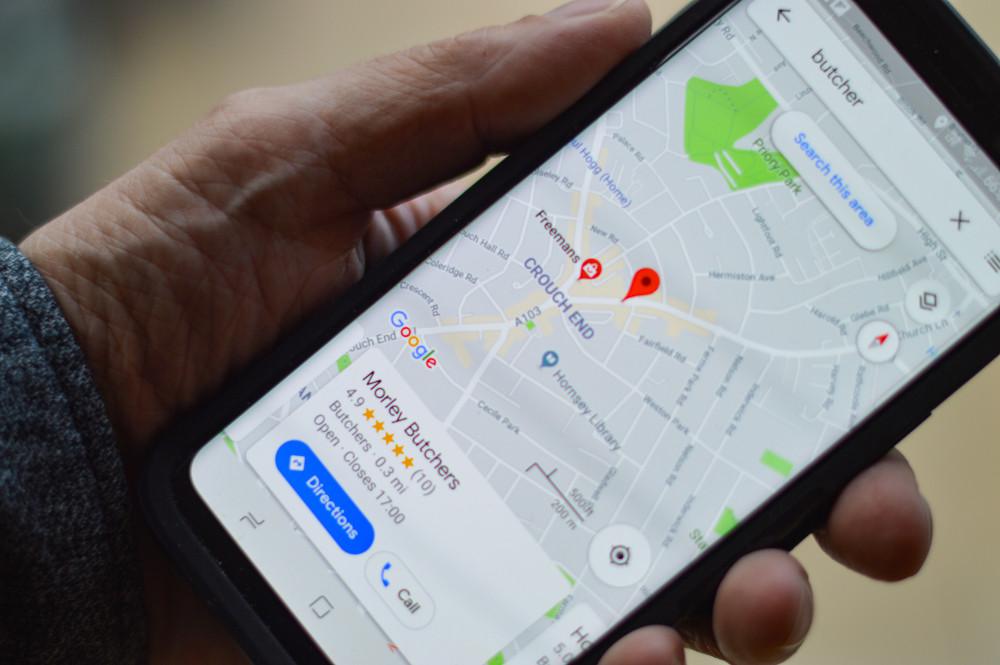
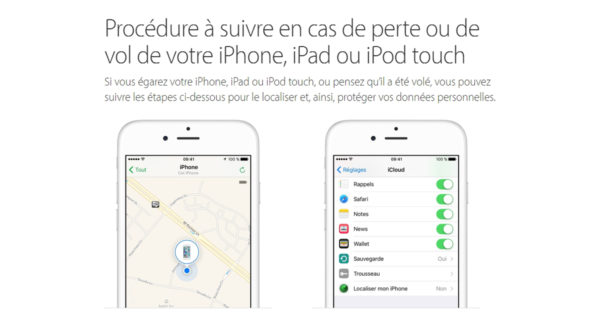
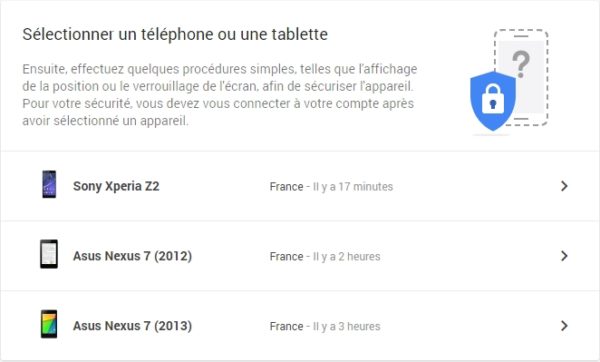

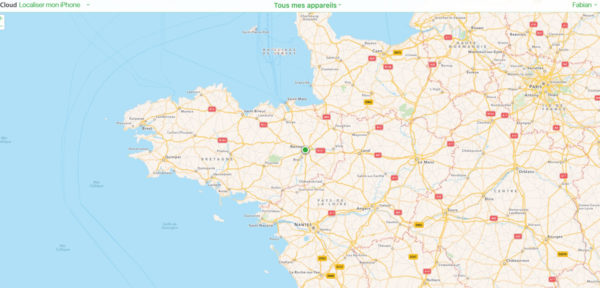
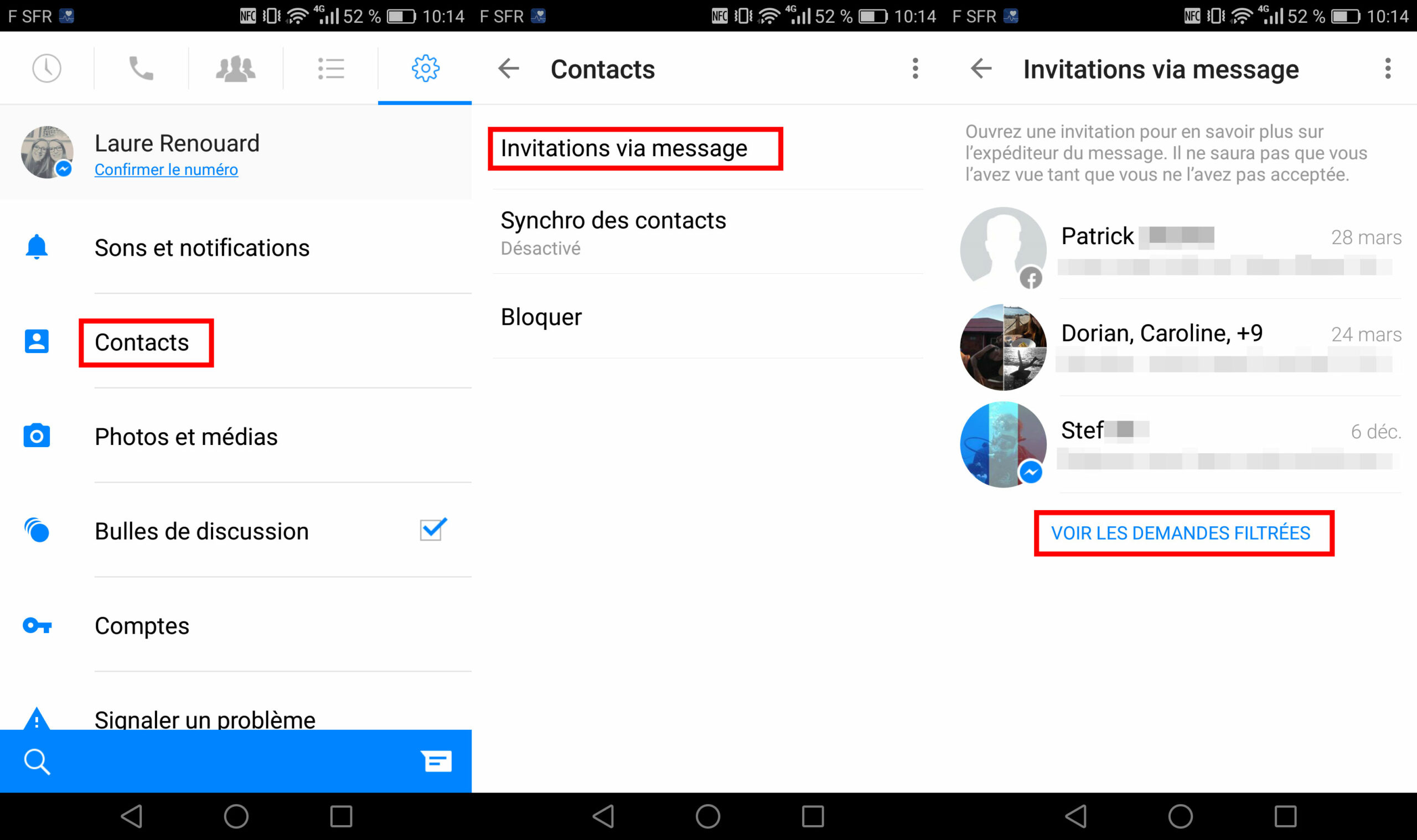
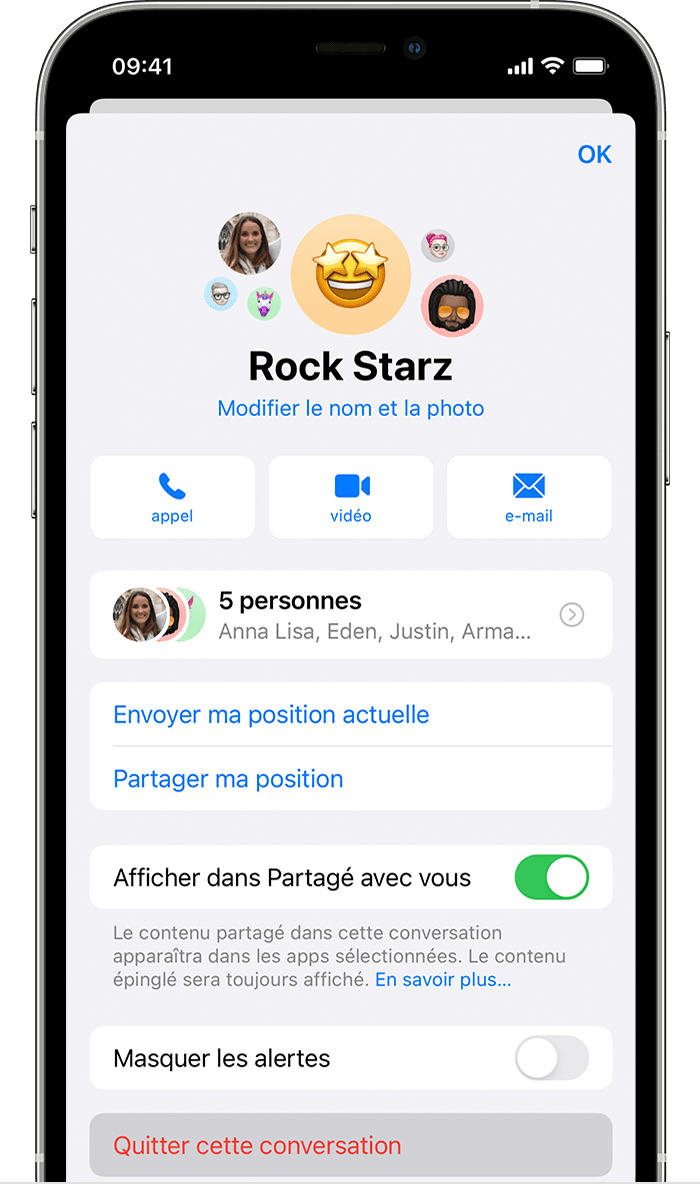
 ، ثم اترك هذه المحادثة.
، ثم اترك هذه المحادثة.
 يظهر بجانب المحادثة.
يظهر بجانب المحادثة.